PS怎么做环形文字?大家有时候会看到一些环形文字,很想知道这是怎么做出来的,自己好想弄一下,让图片的效果看起来更好。今天就让小编来教大家做环形文字,步骤很简单的,大家很容易就学会了。
首先,我们打开PS之后,新建画布,找到椭圆工具,你也可以选择其他工具,然后我们在画布上绘制正圆,大家要记得同时按住shift键哦,这样才能画出正圆。
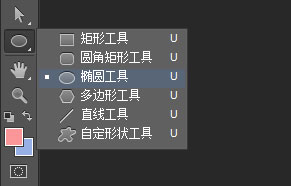
画好正圆后,我们就选择文字工具,在形状上面输入自己想写的内容。在输完文字之后,我们把形状图层给关闭或者删除,环形文字就做好了!
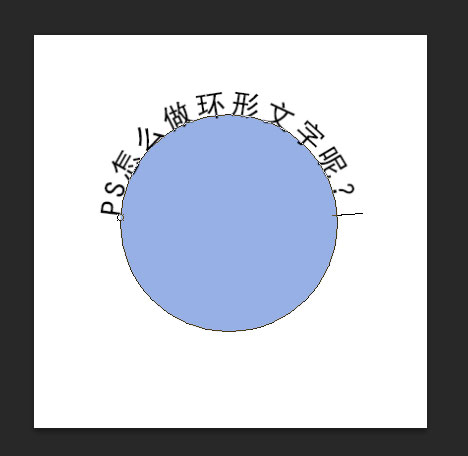

大家来看一下最后的成果图,是不是很简单呢?赶紧来试一下吧,尝试用不同的工具,制作不一样的环形文字!

各位小伙伴,如果想学习实用的PS技巧,又对我们学校感兴趣的话,可以来看看我们的官网https://www.gzjsj.com/course/photoshop/,在上面浏览一下哦,方便的话,还可以到校看看,来验证小编所说的是否属实。在美迪电商教育学习,一定可以学到有用的知识!来美迪学习,玩转PS!
以上小编为您整理的PS怎么做环形文字?就分享结束啦!想学习就要多问、多练、多思考,希望您能够早日成为大神。想了解更多内容请联系:电话 / 微信咨询:18312669602在线咨询